Отключить учетную запись администратора: Включить, отключить или удалить встроенную учетную запись администратора в Windows 10
Содержание
Отключение учетной записи основного администратора сайта—ArcGIS Server
Для организации безопасной среды ArcGIS Server рекомендуется отключить учетную запись основного администратора сайта. Это гарантирует, что единственным способом администрирования ArcGIS Server будет использование группы или роли, заданной в хранилище аутентификаций.
Перед началом убедитесь, что хранилище аутентификаций, которое планируется использовать для хранения учетных записей администраторов, доступно и находится в рабочем состоянии. Если хранилище аутентификаций окажется повреждено или недоступно, невозможно будет войти на сайт или использовать ArcGIS Server. Инструкции по конфигурированию хранилища аутентификаций в ArcGIS Server см. в Настройка безопасности ArcGIS Server.
Как только учетная запись основного администратора сайта отключена, внесение изменений в хранилище аутентификаций не допускается.
Если вы использовали учетную запись основного администратора сайта, чтобы зарегистрировать ArcGIS Web Adaptor на вашем сайте, а затем, позже, отключили учетную запись, перенастраивать ArcGIS Web Adaptor не нужно. HTTP-коммуникация между ArcGIS Web Adaptor и сайтом не прерывается после отключения учетной записи.
HTTP-коммуникация между ArcGIS Web Adaptor и сайтом не прерывается после отключения учетной записи.
Чтобы отключить учетную запись основного администратора сайта, выполните следующие действия.
- Предоставьте права администратора ролям в хранилище аутентификации, которые должны иметь такой же уровень доступа, как и учетная запись основного администратора.
- Откройте ArcGIS Server Administrator Directory и войдите в систему. Обычно она находится в папке http://gisserver.domain.com:6080/arcgis/admin.
- Выберите security > psa > disable.
- На странице Операции – отключить выберите Отключить, чтобы отключить учетную запись основного администратора сайта.
Возможно вам понадобиться включить повторно учетную запись основного администратора сайта. Например, вам требуется включить повторно учетную запись основного администратора сайта перед тем как вы сможете изменить хранилище аутентификаций, которое используется для управления безопасностью ArcGIS Server.
Чтобы снова включить учетную запись основного администратора сайта, войдите в ArcGIS Server Administrator Directory под учетной записью с правами администратора. Перейдите к security > psa > enable для доступа к странице, которая позволит вам включить учетную запись повторно.
Что делать, если я не имею никаких других учетных записей администратора или я забыл свой пароль?
Если вам требуется включить повторно учетную запись основного администратора сайта и у вас нет пароля для любой учетной записи с правами администратора, то вы можете включить повторно учетную запись с помощью утилиты сброса/восстановления пароля. Вы также можете использовать эту утилиту для восстановления имени и пароля главного (первичного) администратора сайта.
- Выполните вход на компьютере с ArcGIS Server.
- Откройте новую оболочку Bourne.
- Перейти к папке <ArcGIS Server installation directory>/server/tools/passwordreset.

- Для повторного включения учетной записи основного администратора сайта, запустите прилагаемую утилиту passwordreset.sh с параметром -e.
./passwordreset.sh -e
- Если вы забыли имя учетной записи, запустите passwordreset.sh с параметром -l.
./passwordreset.sh -l
- Если вы забыли пароль для учетной записи, запустите passwordreset.sh с параметром -p.
./passwordreset.sh -p [new password]
Отзыв по этому разделу?
Отключение учетной записи основного администратора сайта—Документация (10.3 и 10.3.1)
В этом разделе
- Повторно включите первичную учетную запись администратора сайта
Для организации безопасной среды ArcGIS for Server рекомендуется отключить учетную запись основного администратора сайта. Это гарантирует, что единственным способом администрирования ArcGIS Server будет использование группы или роли, заданной в хранилище аутентификации учетных записей.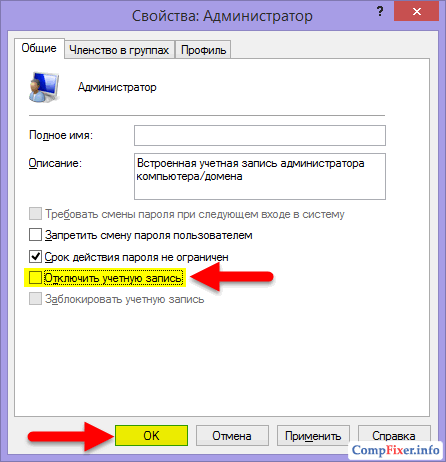
Перед началом убедитесь, что хранилище аутентификации, которое планируется использовать для хранения учетных записей администраторов, доступно и находится в рабочем состоянии. Если хранилище аутентификации окажется повреждено или недоступно, невозможно будет войти на сайт или использовать ArcGIS Server. Инструкции по конфигурированию хранилища аутентификации в ArcGIS for Server см. в Конфигурирование безопасности ArcGIS for Server (Configuring ArcGIS for Server security).
Как только первичная учетная запись администратора сайта отключена, внесение изменений в хранилище аутентификации не допускается.
Если вы использовали первичную учетную запись администратора сайта, чтобы зарегистрировать ArcGIS Web Adaptor на вашем сайте, а затем, позже, отключили учетную запись, перенастраивать Web Adaptor не нужно. HTTP-коммуникация между Web Adaptor и сайтом не прерывается после отключения учетной записи.
Чтобы отключить учетную запись основного администратора сайта, выполните следующие действия.
- Предоставьте права администратора ролям в хранилище аутентификации, которые должны иметь такой же уровень доступа, как и учетная запись основного администратора.
- Откройте приложение ArcGIS for Server Administrator Directory и выполните вход. Обычно это приложение находится по адресу http://gisserver.domain.com:6080/arcgis/admin.
- Выберите security > psa > disable.
- На странице Операции – отключить (Operation – disable) выберите Отключить (Disable), чтобы отключить учетную запись основного администратора сайта.
Возможны случаи, когда вы захотите включить повторно первичную учетную запись администратора сайта. Например, вам требуется включить повторно первичную учетную запись администратора сайта перед тем как вы сможете изменить хранилище аутентификации, которое используется для управления безопасностью ArcGIS for Server.
Чтобы снова включить учетную запись основного администратора сайта, войдите в ArcGIS for Server Administrator Directory под учетной записью с правами администратора. Перейдите к security > psa > enable для доступа к странице, которая позволит вам включить учетную запись повторно.
Перейдите к security > psa > enable для доступа к странице, которая позволит вам включить учетную запись повторно.
Что делать, если я не имею никаких других учетных записей администратора или я забыл свой пароль?
Если вам требуется включить повторно первичную учетную запись администратора сайта и у вас нет пароля для любой учетной записи с правами администратора, то вы можете включить повторно учетную запись с помощью утилиты сброса/восстановления пароля. Вы также можете использовать эту утилиту для восстановления имени и пароля главного (первичного) администратора сайта.
- Войдите в компьютер с ArcGIS Server.
- Откройте окно командной строки, используя опцию Запустить от имени администратора (Run as administrator).
- В командной строке перейдите к папке <Директория установки ArcGIS Server (ArcGIS Server installation directory)>\Server\tools\passwordreset, например:
cd "C:\Program Files\ArcGIS\Server\tools\passwordreset"
- Для повторного включения первичной учетной записи администратора сайта, запустите прилагаемую утилиту PasswordReset.
 bat с параметром -e.
bat с параметром -e.passwordreset -e
- Если вы забыли имя учетной записи, запустите PasswordReset.bat с параметром -l.
passwordreset -l
- Если вы забыли пароль для учетной записи, запустите PasswordReset.bat с параметром -p.
passwordreset -p [new password]
Отзыв по этому разделу?
Отключение основной учетной записи администратора сайта — документация (10.3 и 10.3.1)
Перейти к содержимому
ArcGIS Enterprise
Войти
Поиск в справке ArcGIS Server 10.3
HomeGet StartedPublish ServicesCreate Web AppsAdministerCloud
Наверх
В этом разделе
- Повторное включение учетной записи основного администратора сайта
Чтобы обеспечить безопасную среду для ArcGIS Server, рекомендуется отключить основную учетную запись администратора сайта.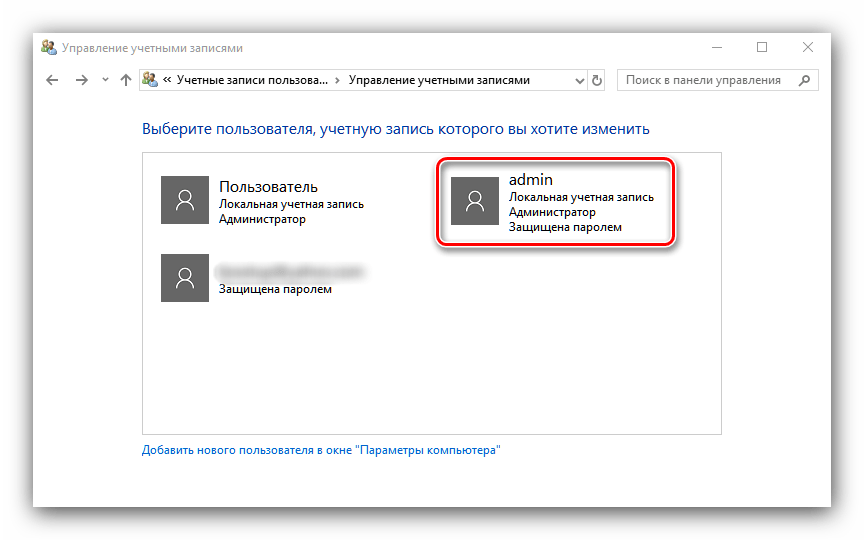 Это гарантирует, что не будет другого способа администрирования ArcGIS Server, кроме группы или роли, которые вы указали в своем хранилище удостоверений.
Это гарантирует, что не будет другого способа администрирования ArcGIS Server, кроме группы или роли, которые вы указали в своем хранилище удостоверений.
Прежде чем продолжить, убедитесь, что хранилище удостоверений, которое вы планируете использовать для обслуживания учетных записей администратора, находится в рабочем состоянии и доступно. Если ваше хранилище удостоверений будет повреждено или станет недоступным, вы не сможете войти на свой сайт или использовать ArcGIS Server. Чтобы узнать, как настроить хранилище удостоверений для работы с ArcGIS Server, см. раздел Настройка безопасности ArcGIS Server.
После отключения основной учетной записи администратора внесение изменений в хранилище идентификационных данных становится невозможным.
Если вы использовали основную учетную запись администратора сайта для регистрации ArcGIS Web Adaptor на своем сайте, а затем отключили эту учетную запись, вам не нужно повторно настраивать Web Adaptor. Связь HTTP между Web Adaptor и сайтом не прерывается после отключения учетной записи.
Выполните следующие действия, чтобы отключить основную учетную запись администратора сайта.
- Предоставьте права администратора ролям в вашем хранилище удостоверений, к которым вы хотите иметь такой же доступ, как и у основной учетной записи администратора сайта.
- Откройте каталог администратора ArcGIS Server и войдите в систему. Обычно он находится по адресу http://gisserver.domain.com:6080/arcgis/admin.
- Щелкните безопасность > psa > отключить.
- На странице «Операция — отключить» нажмите «Отключить», чтобы отключить основную учетную запись администратора сайта.
В некоторых случаях может потребоваться повторно активировать учетную запись основного администратора сайта. Например, вам необходимо повторно активировать основного администратора сайта, прежде чем вы сможете изменить хранилище идентификационных данных, которое используется для управления безопасностью ArcGIS Server.
Если вы хотите снова включить основную учетную запись администратора сайта, войдите в ArcGIS Server Administrator Directory с помощью учетной записи с правами администратора. Перейдите к безопасности> psa> включить, чтобы получить доступ к странице, которая позволит вам повторно включить учетную запись.
Что делать, если у меня нет других учетных записей администраторов или я забыл их пароли?
Если вы хотите повторно активировать основного администратора сайта и у вас нет пароля какой-либо учетной записи с административным доступом, вы можете повторно активировать учетную запись с помощью утилиты сброса пароля. Вы также можете использовать эту утилиту для восстановления имени и пароля основного администратора сайта.
- Войдите на компьютер ArcGIS Server.
- Откройте новую оболочку Bourne.
- Перейдите в папку <директория установки ArcGIS Server>/server/tools/passwordreset.

- Чтобы повторно включить учетную запись основного администратора сайта, запустите предоставленную утилиту passwordreset.sh с параметром -e.
./passwordreset.sh -e
- Если вы забыли имя учетной записи, запустите passwordreset.sh с параметром -l.
./passwordreset.sh -l
- Если вы забыли пароль учетной записи, запустите passwordreset.sh с параметром -p.
./passwordreset.sh -p [новый пароль]
Отзыв по этой теме?
3 способа включения или отключения встроенной учетной записи администратора в Windows 10
Все версии Windows включают встроенную учетную запись администратора , которая имеет полный неограниченный доступ к ПК. По умолчанию встроенный Администратор отключен и скрыт, и если вы хотите войти в него, вам нужно сначала включить его. Теперь эта статья покажет вам три простых способа включить или отключить встроенную учетную запись администратора в Windows 10 .
Примечание. Чтобы включить или отключить встроенного администратора, вам необходимо войти в Windows 10 с учетной записью уровня администратора. Если вы потеряли права администратора или потеряли доступ к Windows 10, узнайте, как включить встроенную учетную запись администратора без входа в систему.
Способ 1. Включение или отключение встроенной учетной записи администратора в локальной политике безопасности
Этот метод доступен только в выпусках Pro и Enterprise Windows 10. После включения встроенной учетной записи администратора диалоговое окно «Контроль учетных записей» не будет отображаться при попытке запустить программу от имени администратора.
Шаг 1: Нажмите Win + R, чтобы открыть диалоговое окно «Выполнить». Введите secpol.msc и нажмите Enter, чтобы открыть локальную политику безопасности.
Шаг 2: На левой панели щелкните Локальные политики > Параметры безопасности . На правой панели папки «Параметры безопасности» дважды щелкните политику под названием «Учетные записи : статус учетной записи администратора ».
На правой панели папки «Параметры безопасности» дважды щелкните политику под названием «Учетные записи : статус учетной записи администратора ».
Шаг 3: Когда откроется диалоговое окно свойств политики, вы можете выбрать Enabled или Отключено для включения или отключения встроенной учетной записи администратора. Выбрав нужный вариант, нажмите Применить , чтобы изменения вступили в силу.
Способ 2. Включение или отключение встроенной учетной записи администратора в локальных пользователях и группах
Этот параметр также доступен только в выпусках Windows 10 Pro и Enterprise.
Шаг 1. Откройте диалоговое окно «Выполнить» с помощью Win + R , введите lusrmgr.msc и нажмите Enter, чтобы открыть локальные пользователи и группы.
Шаг 2: Выберите папку Users на левой панели, и вы увидите все учетные записи пользователей, существующие на вашем компьютере, на средней панели, включая встроенную учетную запись администратора.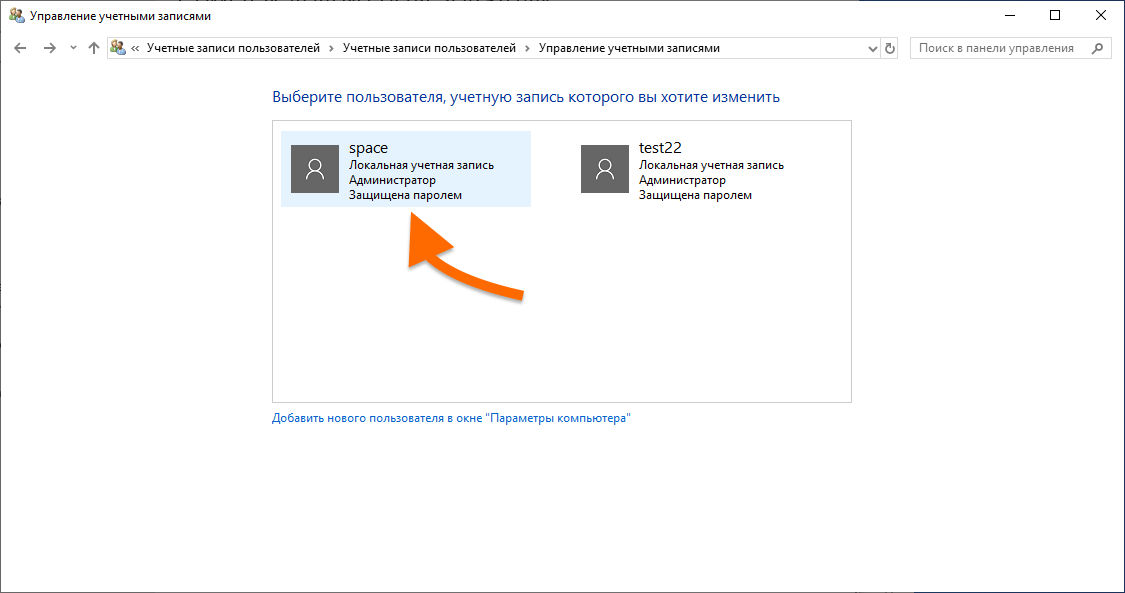 Дважды щелкните встроенную учетную запись администратора с именем по умолчанию Administrator .
Дважды щелкните встроенную учетную запись администратора с именем по умолчанию Administrator .
Шаг 3: Откроется встроенный диалог свойств администратора. Чтобы включить встроенную учетную запись администратора, просто снимите флажок « Учетная запись отключена » и нажмите Применить .
Способ 3: Включить или отключить встроенную учетную запись администратора с помощью командной строки
Шаг 1: Введите cmd в поле поиска рядом с Пуск 90 079 Когда в списке результатов поиска появится ярлык командной строки, щелкните его правой кнопкой мыши и выберите Запуск от имени администратора . Откроется командная строка с повышенными привилегиями. тип net user Administrator /active:yes и нажмите Enter. Чтобы отключить встроенную учетную запись администратора, введите net user Administrator /active:no и нажмите Enter. Изменения вступят в силу немедленно, без перезагрузки компьютера.


 bat с параметром -e.
bat с параметром -e.
